Следить за производительностью системы — эта одна из важнейших задач, которую должен выполнять каждый пользователь и системный администратор Linux. Это помогает диагностировать узкие места, которые могут повлиять на производительность системы.
Webmin — это бесплатный инструмент мониторинга и администрирования системы Linux. Который помогает пользователям взглянуть на различные системные показатели и выполнить задачи администрирования без терминала.
Webmin дает интуитивно понятный и простой пользовательский интерфейс. Который предоставляет такие показатели, как использование процессора, оперативной памяти и диска. Он также предоставляет базовую информацию, такую как операционная система сервера, имя хоста, версия ядра, время безотказной работы, средняя загрузка, запущенные процессы и информация о процессоре. Кроме того, вы можете выполнять задачи системного администратора, такие как:
- Настройка / удаление учетных записей пользователей.
- Изменение паролей учетных записей пользователей.
- Установка, обновление и удаление пакетов.
- Настройка правил брандмауэра.
- Перезагрузка / завершение работы.
- Просмотр файлов журналов.
- Расписание заданий cron.
- И еще много интересных плюшек.
В этом руководстве мы расскажем как установить Webmin на Fedora Linux. Если вам интересны установка Webmin на другие операционные системы, тогда пройдите по ссылке ниже.
Шаг 1: Установка репозитория Webmin YUM
Если вы хотите установить и обновить Webmin через Диспетчер пакетов DNF, создайте файл /etc/yum.repos.d/webmin.repo
# vi /etc/yum.repos.d/webmin.repo
Добавьте в файл следующую информацию о репозитории.
[Webmin]
name=Webmin Distribution Neutral
#baseurl=https://download.webmin.com/download/yum
mirrorlist=https://download.webmin.com/download/yum/mirrorlist
enabled=1
Затем загрузите и добавьте ключ Webmin GPG, с помощью которого подписываются пакеты. Выполните эти команды в терминале.
# wget https://download.webmin.com/jcameron-key.asc
# rpm --import jcameron-key.asc
Шаг 2: Установка Webmin на Fedora
После завершения установки зависимостей осталось установить Webmin на Fedora. Делается это с помощью команды.
# dnf install webmin
Все зависимости должны быть разрешены тогда установка начнется и займет пару минут.
После завершения установки надо проверить работоспособность Webmin. Для этого требуется выполнить сценарий SysV init.
# /etc/init.d/webmin status

Выходные данные указывают на то, что Webmin запущен и работает.
Шаг 3: Откройте порт Webmin на брандмауэре Fedora
По умолчанию Webmin прослушивает TCP-порт 10000. Для того чтоб проверить доступность введите команду в терминал Fedora
# netstat-pnltu | grep 10000

Если вы находитесь за брандмауэром, тогда вам требуется открыть TCP-порт 10000. Это можно сделать командой:
# firewall-cmd —add-port=10000/tcp —zone=public —permanent
# firewall-cmd —reload

Шаг 4: Вход в панель управления Webmin на Fedora
После установки Webmin и проверки статуса. Осталось войти в Webmin для управления нашей системой. Запустите любимый браузер и введите ip адрес сервера и укажите порт.
https://server-ip:10000/
Когда откроется адрес, вы увидите предупреждение “Ваше соединение не защищено”. Не пугайтесь, все хорошо. Это связано с тем, что Webmin устанавливается с самозаверяющим SSL-сертификатом, который не подписан центром сертификации.
Обойти это можно очень просто. Нажмите на кнопку «Дополнительно» (Advanced).
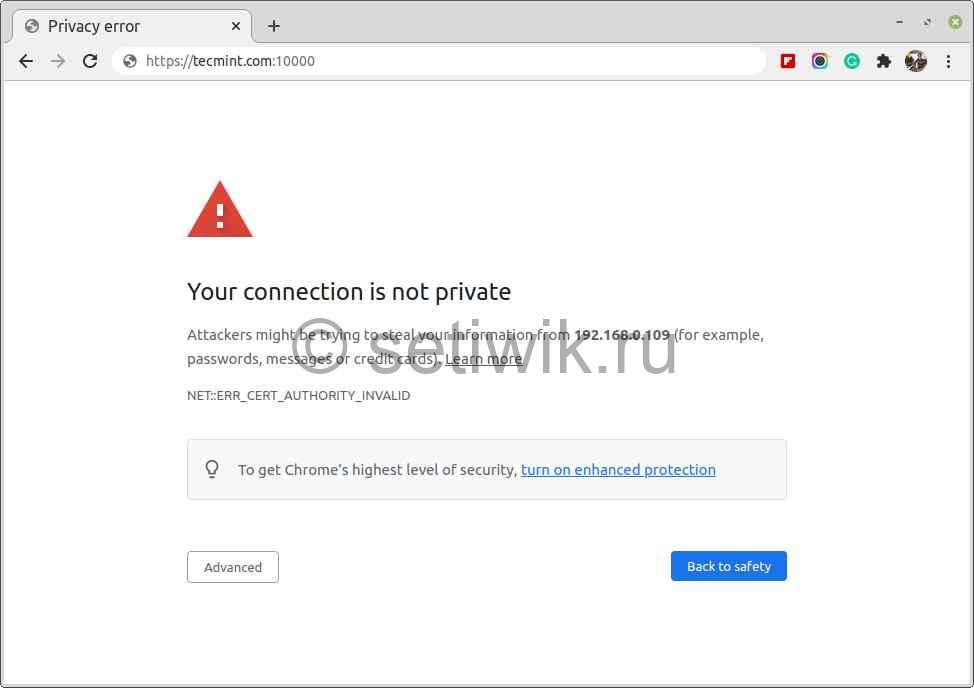
Затем нажмите на ссылку, чтобы перейти к серверу. Вы попадете на страницу входа Вебмина. Используйте свои учетные данные root и нажмите кнопку «Войти«.
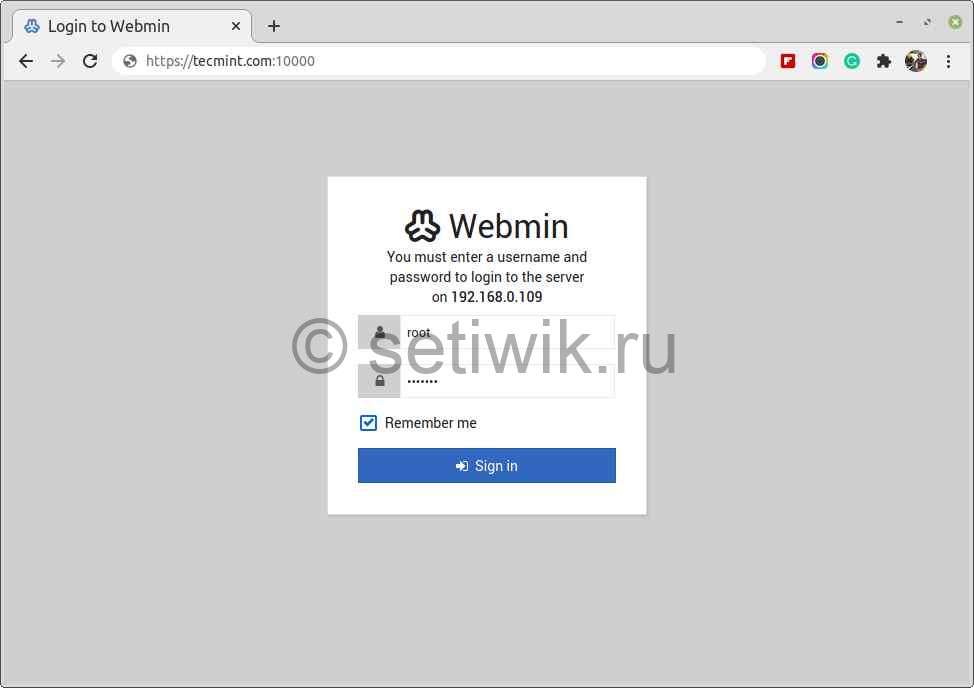
После входа вы попадете в панель мониторинга Webmin. Которая позволит вам взглянуть на показатели вашей системы. На левой панели вы увидите различные параметры администрирования.
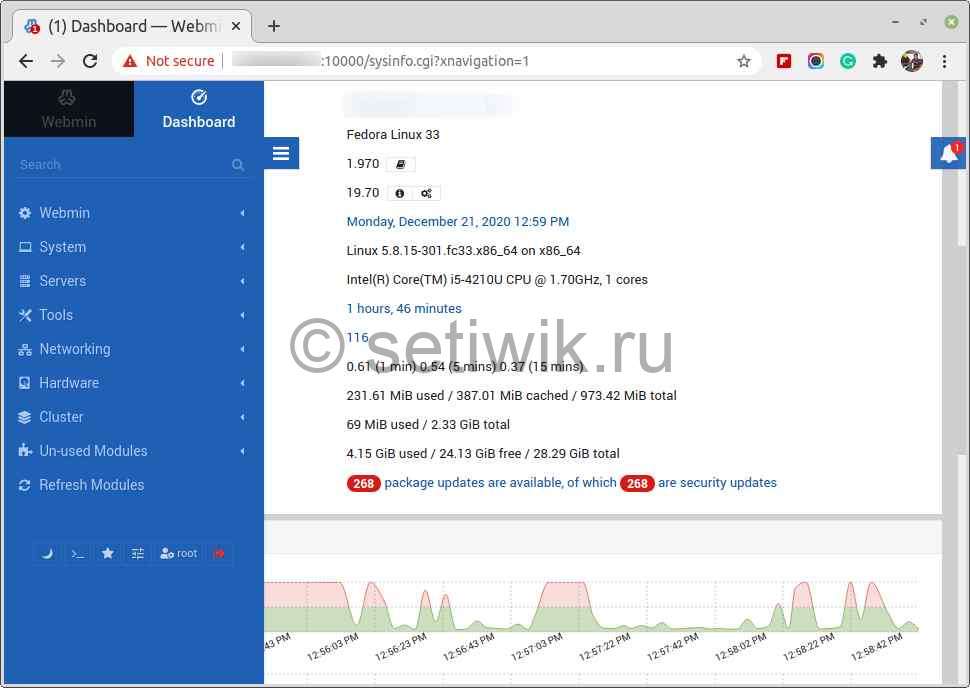
На этом инструкция заканчивается. Мы надеемся, что это облегчило вашу работу по установке Webmin на Fedora Linux.




